Mange Outlook-brukere liker egentlig ikke toppresultatfunksjonen. De klaget på at alternativet ofte gir unøyaktige resultater, og noen av disse e-postene er eldre enn tolv måneder. Som et resultat foretrekker brukere å deaktivere alternativet. Så la oss hoppe rett inn og utforske hvordan du kan bli kvitt toppresultatene.
⇒ Merk: Husk at Outlook noen ganger kan aktivere funksjonen på nytt på egen hånd etter at du har installert de siste oppdateringene.
Hvordan blir jeg kvitt toppresultatene i Outlook-søk?
Du kan slå av Toppresultater kun i Outlook/Office 365; du kan ikke deaktivere denne funksjonen i den grunnleggende Windows Mail-appen som leveres med Windows 10.
Deaktiver toppresultater på skrivebordet i Outlook
Hvis du bruker Outlook-skrivebordsklienten, klikk på Fil og velg Alternativer. Gå deretter til Søk-fanen og fjern merket for Vis de mest relevante søkeresultatene øverst avmerkingsboksen.
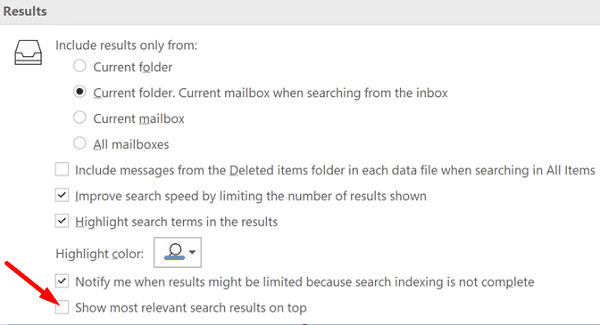
Deaktiver toppresultater på Outlook for Web
Start Outlook for Web og gå til Innstillinger. Klikk deretter på
Se alle Outlook-innstillinger og naviger til Søkeinnstillinger. Kryss av Ikke vis toppresultater alternativknapp for å deaktivere alternativet.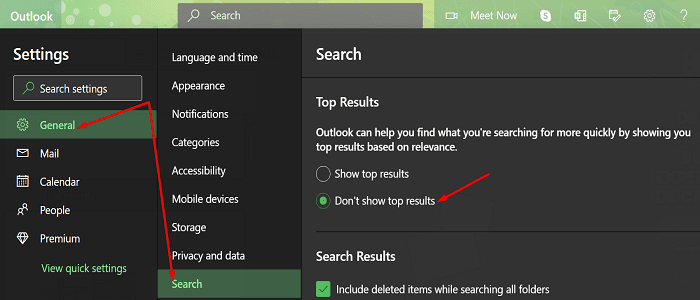
Mange Outlook-brukere kritiserte Microsoft for å ha ramlet toppresultatene i strupen. De sier at selskapet bør fokusere på å fikse alle de irriterende feilene som har plaget brukere i årevis i stedet for å håndheve funksjoner de aldri har bedt om.
Som du kan se, er deaktivering av Top Results like enkelt som en tur i parken. Bare følg trinnene ovenfor for å få jobben gjort.
Konklusjon
Hvis du vil deaktivere Outlook Top Results, naviger til outlook.com og klikk på Innstillinger-ikonet (tannhjulikonet). Deretter går du til søkeinnstillinger og fjerner merket for Toppresultater. Er du enig med andre brukere når de sier at Outlook Top Results er en ubrukelig funksjon? Del dine tanker i kommentarene nedenfor.